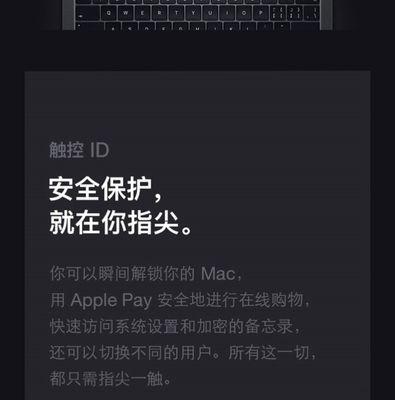笔记本如何通过USB与手机互传文件?
- 电脑攻略
- 2025-06-13
- 37
在数字化时代,我们需要频繁地在不同的设备之间传输文件,例如将手机中的照片和视频传输到笔记本电脑进行编辑,或者将文档从笔记本电脑移动到手机以便随时查看。通过USB连接笔记本和手机,是一种便捷且效率高的数据传输方法。本文将详细介绍如何通过USB将文件从笔记本传到手机或从手机传到笔记本,解决您的数据共享需求。
一、确保设备兼容性和连接线的可用性
(1)检查设备兼容性:确保您的笔记本电脑和手机都支持通过USB进行数据传输。大多数现代智能手机和笔记本电脑都配备了这一功能,但不同品牌或型号的具体实现可能略有差异。
(2)准备USB连接线:使用原装或兼容的USB数据线连接笔记本与手机。原装线缆通常能提供更好的兼容性和稳定性。如果没有USB-C接口的设备,确保您有适配器或者转接头来连接不同类型的接口。
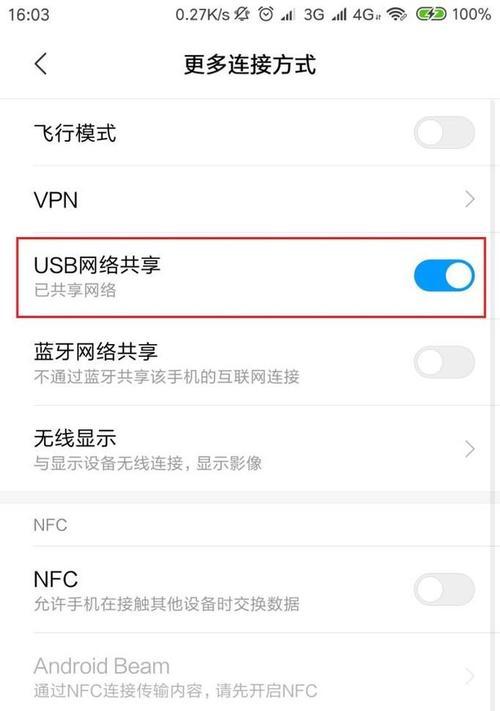
二、设置USB调试和文件传输模式
在进行文件传输之前,您需要在手机上进行一些设置,以便通过USB与笔记本连接。
(1)启用USB调试模式:在手机的“设置”中,找到“开发者选项”,启用“USB调试”。不同手机的操作路径可能略有不同,一般需要进入“关于手机”,连续点击“版本号”几次,直到提示成为开发者。
(2)选择文件传输模式:使用USB线将手机连接到笔记本后,手机屏幕上通常会弹出一个窗口询问您如何使用连接,选择“文件传输”或“传输文件”(MTP)模式。这将允许您像操作外部存储设备一样,通过电脑访问手机内的文件。
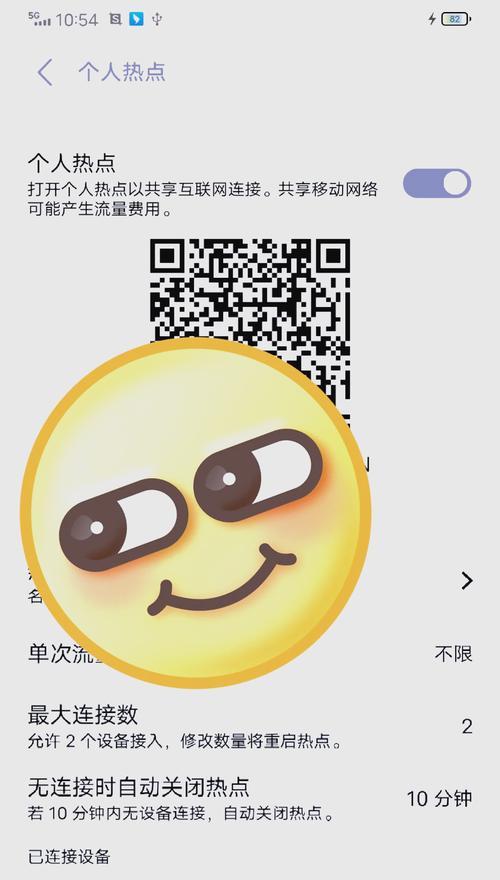
三、通过USB传输文件的具体步骤
(1)连接设备:将手机通过USB线连接到笔记本电脑。如果连接成功,手机屏幕上会显示USB连接的选项,选择文件传输模式。
(2)打开文件管理器:在笔记本电脑上,打开“我的电脑”或“此电脑”,您应该能看到一个名为手机名称的新驱动器图标。双击打开它,就像打开任何其他文件夹一样。
(3)选择文件进行传输:找到您需要传输的文件,在电脑上选择“复制”,然后导航到您的目标文件夹,选择“粘贴”。或者,您可以直接拖放文件从一个文件夹到另一个文件夹。
(4)传输和断开连接:文件传输完成后,等待系统提示您可以安全地移除USB设备。您可以在手机上选择“断开连接”或“安全移除设备”,以确保数据完整,防止损坏存储设备。

四、常见问题与故障排除
(1)设备未被识别:如果您的设备没有被识别,尝试以下步骤:检查线缆连接是否牢固,切换不同的USB端口,或重启设备。有时候,驱动程序问题会导致设备无法识别,确保您的笔记本电脑安装了最新的USB驱动程序。
(2)传输速度缓慢:确保USB线的质量良好,并尝试使用高速的USB端口。传输大量或大文件时可能需要一些时间,耐心等待传输完成。
(3)文件传输中断:如遇到传输中断的情况,不要立即断开连接。先在手机上断开连接,然后再安全移除设备。
五、实用技巧与扩展信息
(1)使用第三方软件:除了系统自带的传输功能外,您也可以使用一些第三方工具,如AirDroid或SendAnywhere,通过无线网络传输文件,有时候更为便捷。
(2)定期备份重要文件:建议定期使用USB连接,将手机中的重要文件备份到笔记本电脑中,以防数据丢失。
(3)了解手机的存储情况:在进行文件传输之前,检查手机存储空间是否足够,以免在传输过程中发生存储不足的情况。
通过以上步骤,您应该能够在笔记本电脑和手机之间轻松传输文件。这个过程不仅快捷,而且成本低廉,只需一条USB线。但要注意,随着技术的发展,未来或许会有更多高级的无线传输技术出现,如5G、Wi-Fi6等,将进一步简化和加速设备间的数据共享过程。
综合以上所述,通过USB连接笔记本和手机进行文件传输是一项基础且实用的技能,无论是对个人数据管理还是工作协作都能提供帮助。希望本文能为您提供一个明确的指导,帮助您高效地解决数据传输问题。
版权声明:本文内容由互联网用户自发贡献,该文观点仅代表作者本人。本站仅提供信息存储空间服务,不拥有所有权,不承担相关法律责任。如发现本站有涉嫌抄袭侵权/违法违规的内容, 请发送邮件至 3561739510@qq.com 举报,一经查实,本站将立刻删除。!
本文链接:https://www.cd-tjlm.com/article-11206-1.html